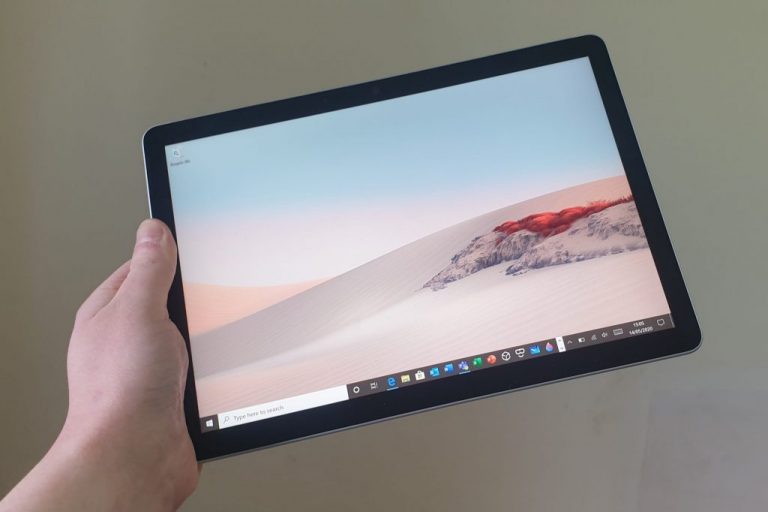Как обновить видеокарту и убедиться, что она работает нормально
Быстрые ссылки
Итак, вы хотите побаловать себя новой блестящей графической картой и обновить свою систему, увеличив ее вычислительную мощность.
Что ж, обновление — это не просто покупка нового графического процессора и установка его на игровой компьютер. Есть несколько важных вещей, которые нужно знать заранее — например, достаточно ли у вас мощности, чтобы справиться с обновлением? Подойдет ли в вашем случае? Будут ли у вас проблемы с узким местом? Читай дальше, чтобы узнать больше.

Почему обновление графического процессора того стоит
Модернизация видеокарты — одна из самых простых вещей, которые вы можете сделать, чтобы повысить производительность вашего игрового ПК.
Это часто первое, что геймеры обновляют на ПК, и на то есть веские причины, потому что, в конце концов, это одна из основных частей машины, которая обеспечивает графическую производительность и обеспечивает вам столь важный FPS.
Обновление до новейшей и лучшей видеокарты может иметь большое значение. Позволяет вам играть в новейшие компьютерные игры или просто выкручивать графические настройки до максимума. Вы получите больше кадров в секунду, но у вас также будет доступ к более новым технологиям, таким как трассировка лучей и суперсэмплинг глубокого обучения (DLSS) или суперразрешение FidelityFX. В результате вы получаете лучшее из обоих миров — лучшую графику и более плавный игровой процесс.
Если вы ждали обновления несколько лет, вы, несомненно, заметите значительное увеличение производительности. Однако стоит отметить, что если ваш компьютер действительно старый, но ваш графический процессор совершенно новый, вы рискуете создать узкие места в своей системе.

Хватит ли у вас мощности для нового графического процессора?
Помимо улучшения графической производительности и добавления новых технологий, в современных графических процессорах изменилось и другое — возросшие требования к питанию. Топовые видеокарты теперь требуют больше энергии, чем старые модели, поэтому вам, возможно, придется подумать и об обновлении блока питания.
RTX 4090 от Nvidia, например, может потреблять до 450 Вт. Поэтому Nvidia рекомендует блок питания мощностью не менее 850 Вт. Хотя вы, возможно, захотите рассмотреть что-то еще более мощное, чем это. Особенно, если вы используете на своей машине другие энергоемкие части — высокопроизводительный процессор, множество дисков, массу вентиляторов и т. д.
Если вы не уверены, вы всегда можете использовать калькулятор блока питания чтобы определить требования вашей системы, и мы рекомендуем сделать это перед обновлением.
- Какой блок питания вам нужен для вашего игрового ПК?

Новые адаптеры питания (разъемы 12VHPWR)
В видеокартах Nvidia 40-й серии компания применила новый разъем питания PCIe 5.0 (12VHPWR).
Это другой тип разъема, который может передавать до 600 Вт на карту через один разъем. Большинство графических процессоров 40-й серии поставляются с адаптером, который позволяет подключать к ним два, три или четыре 8-контактных кабеля питания PCIe.
Кроме того, теперь вы можете купить блоки питания ATX 3.0 с выделенным Кабель питания PCIe 5.0 12VHPWR Type-4, 600 Вт который может работать только с одним разъемом и сделать все намного аккуратнее.
Очень важно убедиться, что оба конца этих силовых кабелей полностью подключены, так как слабые соединения вызывают проблемы с перегревом при первом запуске карт.
Удалите старую видеокарту
Предполагая, что все остальное готово и у вас есть новая видеокарта, пришло время начать процесс замены вещей.
- Перед началом работы обязательно отключите систему и все кабели.
- Положите его на ровную поверхность и по возможности заземлитесь (антистатический ремешок на запястье)
- Откройте дело
- Отсоедините кабели питания от вашего старого графического процессора.
- Потянитесь за картой к материнской плате и нажмите на защелку слота PCIe x16, чтобы ослабить ее.
- Удалите все винты или винты с накатанной головкой, удерживающие карту в корпусе.
- Аккуратно потяните, чтобы вытащить
- Отложите старый графический процессор в сторону

Как установить новую видеокарту

Мощная карта 40-й серии с доступом к DLSS 3, трассировке лучей и многому другому.
Следующим шагом является установка новой видеокарты, которая, по сути, является просто обратным процессом удаления, но также убедитесь, что у вас установлены правильные кабели питания.
- Проверьте размер графического процессора, чтобы убедиться, что он помещается в корпус.
- Проверьте, насколько он глубок, так как вам может понадобиться снять с корпуса больше задних пластин.
- Опустите графический процессор в корпус и поместите его в верхний слот PCIe x16 для лучшей производительности.
- Аккуратно нажмите, пока не услышите щелчок
- Подключите кабели питания
- Восстановите корпус и снова подключите все кабели.
- Включить
Установите последние версии драйверов и оптимизируйте свою систему
Теперь у вас установлена новая видеокарта, и вам нужно убедиться, что она работает без сбоев. Итак, первое, что нужно сделать, это убедиться, что у вас установлены самые последние диски и нет конфликтов.
Лучший способ сделать это — выполнить чистую установку. Мы рекомендуем скачать и использовать Программа удаления драйвера дисплея удалить старые драйвера перед установкой новых.
Это важно при переходе на новую серию видеокарт, а также при смене AMD, Intel и Nvidia. Удалите драйверы и обновите их до последних.
Мы написали подробное руководство по обновлению графических драйверов Nvidia, если вам нужна помощь.
После того, как вы это сделаете, вы можете настроить ряд параметров, чтобы максимизировать производительность и улучшить FPS. Мы также рекомендуем оптимизировать вашу систему для игр, пока вы там.
Проверьте частоту обновления
Когда вы все настроите, не забудьте проверить, насколько эффективно вы используете свою новую видеокарту. Если у вас есть хороший игровой монитор, скорее всего, он будет иметь высокую частоту обновления.
Вы захотите настроить параметры своего оборудования, чтобы убедиться, что у вас есть правильные настройки частоты обновления на мониторе и на вашем ПК. Не забудьте также включить G-Sync.